Cách tìm số điện thoại của bạn trên Android và iOS

Trong thế giới công nghệ ngày càng phát triển như hiện nay, tài sản kỹ thuật số đã trở thành nhu cầu cơ bản của cuộc sống mỗi người. Điện thoại di động là một trong những nhu cầu thiết yếu. Nếu không có điện thoại di động, bạn thậm chí không thể bước ra khỏi nhà của mình hoặc bất cứ nơi nào khác. Không có điện thoại thông minh, chúng ta không thể tiếp tục cuộc sống hàng ngày của mình. Chúng ta cần điện thoại thông minh để sử dụng hàng ngày như đặt hàng tạp hóa trực tuyến, thanh toán, thanh toán hóa đơn, liên hệ với ai đó, theo dõi bạn bè, v.v.
Để tận dụng hết lợi ích của việc sở hữu điện thoại thông minh, bạn cần phải có thẻ SIM(SIM card) . Nếu không có SIM , điện thoại về cơ bản là một cục gạch. Với SIM , điện thoại thông minh của bạn có khả năng gọi cho ai đó hoặc ai đó(someone or someone) có thể gọi cho bạn miễn là họ có số của bạn. Một công dụng thiết yếu khác của thẻ SIM(SIM card) là nếu không có số điện thoại(phone number) , bạn không thể đăng ký bất kỳ dịch vụ thiết yếu nào trong những ngày này. Vì vậy, tôi hy vọng rõ ràng rằng bạn cần biết số điện thoại(phone number) của mình nếu bạn muốn tận dụng toàn bộ lợi ích của điện thoại thông minh của mình.

Nếu bạn đã mua một chiếc điện thoại và thẻ SIM(phone and SIM card) hoàn toàn mới , thì rõ ràng là bạn sẽ không thể nhớ số điện thoại(phone number) của mình ngay lập tức hoặc nếu bạn đã lắp thẻ SIM(SIM card) cũ thì bạn cũng sẽ không thể biết được số điện thoại(phone number) của mình . Và không có gì xấu hổ hơn là không thể nhớ số điện thoại(phone number) của bạn đặc biệt là khi ai đó yêu cầu nó. Vì vậy, nếu bạn phải biết số điện thoại(phone number) của bạn thì bạn sẽ làm gì? Đừng lo lắng, hôm nay(worry today) chúng ta sẽ thảo luận về các cách khác nhau mà qua đó bạn có thể tìm thấy số điện thoại(phone number) của mình trên Android hoặc iOS(Android or iOS) .
Ngoài ra, việc tìm số điện thoại(phone number) của riêng bạn hơi khó khăn trên Android so với iOS . Và điều đó không có ý nghĩa gì, nhưng tại sao Android lại khiến việc tìm số của bạn trở nên khó khăn đến vậy? Chà(Well) , không ai có câu trả lời cho câu hỏi đó. Còn chần chừ gì nữa mà không mất thời gian, chúng ta cùng đi sâu vào bài viết này nhé.
Cách tìm số điện thoại(Phone Number) của bạn trên Android và iOS(Android & iOS)
Tìm lại số điện thoại(phone number) của bạn nếu bạn đã quên không khó chút nào. Bạn chỉ cần làm theo một số bước để tìm số điện thoại(phone number) của mình cho dù điện thoại của bạn có hệ điều hành nào là Android hay iOS(Android or iOS) .
Làm cách nào để tìm số điện thoại của bạn trên Android?(How to find your phone number on Android?)
Dưới đây là các phương pháp khác nhau mà bạn có thể tìm thấy số điện thoại(phone number) trên điện thoại Android :
Phương pháp 1. Bằng cách gọi cho một người khác(Method 1. By calling another person)
Phương pháp dễ nhất để tìm ra số điện thoại(phone number) của bạn là gọi cho một người khác. Chỉ cần quay số của (Just dial)người(person number) khác trong điện thoại của bạn, người có điện thoại của anh ta vào thời điểm đó. Sau khi gọi cho anh ấy, số của bạn sẽ xuất hiện trên màn hình của anh ấy. Chỉ cần(Just) ghi lại số của bạn từ đó và bạn sẽ tốt để đi.
Nhưng nếu không có ai xung quanh bạn thì sao? Làm thế nào bạn sẽ tìm thấy số điện thoại(phone number) của chúng tôi bây giờ? Trong trường hợp đó, hãy tiếp tục đọc bài viết này và bạn sẽ tìm thấy các phương pháp bổ sung để biết số của mình.
Phương pháp 2: Sử dụng Cài đặt trên điện thoại của bạn(Method 2: Using Settings of your Phone )
Để tìm số điện thoại(phone number) của bạn bằng cách sử dụng cài đặt của điện thoại, hãy làm theo các bước sau:
1. Điều hướng đến ứng dụng Cài đặt(Settings) trên điện thoại của bạn.

2. Trong Cài đặt, hãy tìm tùy chọn thẻ SIM và mạng di động(SIM cards and mobile networks) . Nhấn để mở.

3. Bây giờ trong cài đặt thẻ SIM, chi tiết thẻ SIM của bạn sẽ xuất hiện cùng với số điện thoại(your SIM card details will appear along with the phone number) và bạn có thể ghi lại số điện thoại(phone number) của mình từ đó.
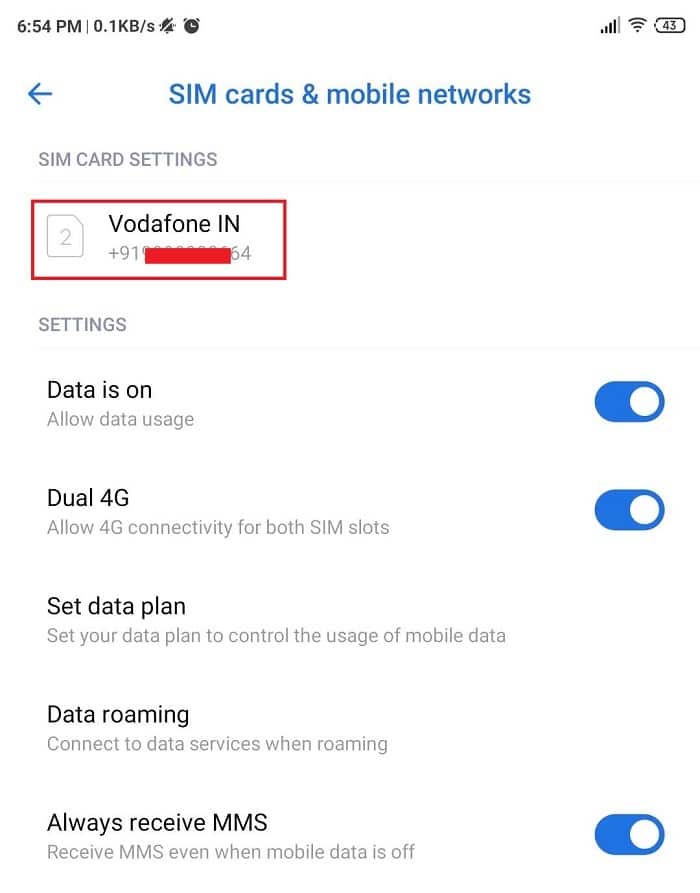
Phương pháp 3: Sử dụng ứng dụng Tin nhắn(Method 3: Using Messages App)
Bạn cũng có thể tìm ra số điện thoại(phone number) của mình bằng ứng dụng tin nhắn. Để tìm ra số điện thoại(phone number) của bạn bằng ứng dụng tin nhắn, hãy làm theo các bước sau:
1. Mở ứng dụng nhắn tin trên điện thoại của bạn bằng cách nhấp vào biểu tượng tin nhắn( messages icon) từ Màn hình chính.

2. Nhấp vào biểu tượng ba chấm(three-dot icon) có sẵn ở góc trên cùng bên phải(right corner) màn hình và chọn Cài đặt(Settings) .
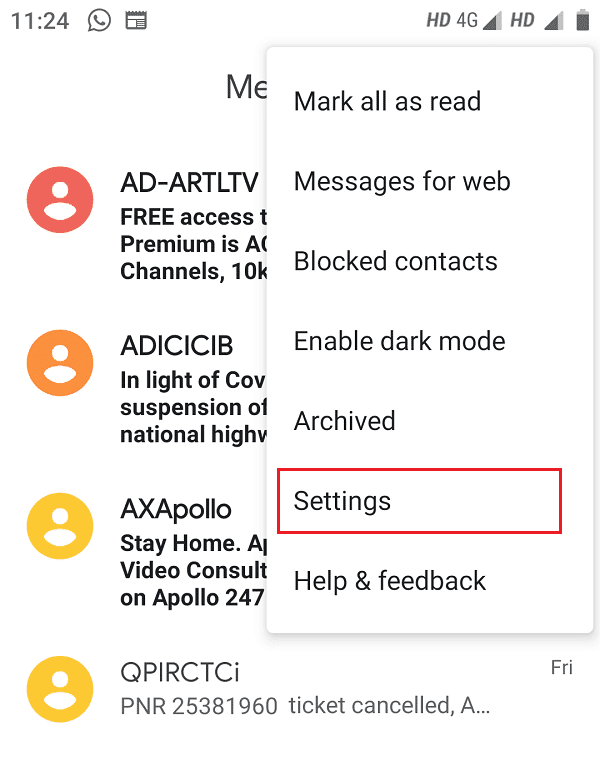
3. Trong mục Chung, bạn sẽ tìm thấy số điện thoại của mình( find your phone number) , nhớ ghi chú lại.

Cũng đọc: (Also Read:) Gửi tin nhắn văn bản(Send Text Messages) từ PC bằng điện thoại Android(Android phone)
Phương pháp 4: Sử dụng ứng dụng Danh bạ(Method 4: Using Contacts App)
Bạn có thể tìm số điện thoại(phone number) của mình bằng ứng dụng danh bạ nhưng phương pháp này sẽ không hoạt động với mọi điện thoại Android(Android phone) . Làm theo các bước dưới đây để tìm số điện thoại(phone number) bằng ứng dụng danh bạ:
1. Mở ứng dụng Danh bạ(Contacts app) trên điện thoại của bạn bằng cách nhấp vào biểu tượng của nó.
2. Nhấp vào tên của bạn hoặc Tôi(your name or Me) từ đầu danh sách dưới tất cả danh sách liên hệ.

3. Bạn sẽ tìm thấy số điện thoại của mình(find your phone number) nếu tính năng này khả dụng trên điện thoại của bạn. Bạn có thể ghi lại số của mình từ đó.

Lưu ý: (Note: ) Nếu bạn chưa đặt hồ sơ khi mua điện thoại thì bạn sẽ không thể tìm thấy số điện thoại(phone number) của mình bằng phương pháp này. Thay vào đó, bạn sẽ thấy tùy chọn để thiết lập hồ sơ của mình. Vì vậy, chúng tôi khuyên bạn nên thiết lập hồ sơ của mình ngay khi bạn nhận được số mới để trong trường hợp bạn quên nó thì bạn có thể tìm lại số của mình sau bằng cách sử dụng phương pháp trên.
Phương pháp 5: Sử dụng Giới thiệu về Điện thoại(Method 5: Using About Phone)
1. Trên điện thoại của bạn, mở Cài đặt(Settings) bằng cách nhấp vào biểu tượng Cài đặt.
2. Từ Cài đặt(Settings) , nhấp vào Giới thiệu về điện thoại(About Phone) hoặc nhấp vào Hệ thống. (System. )
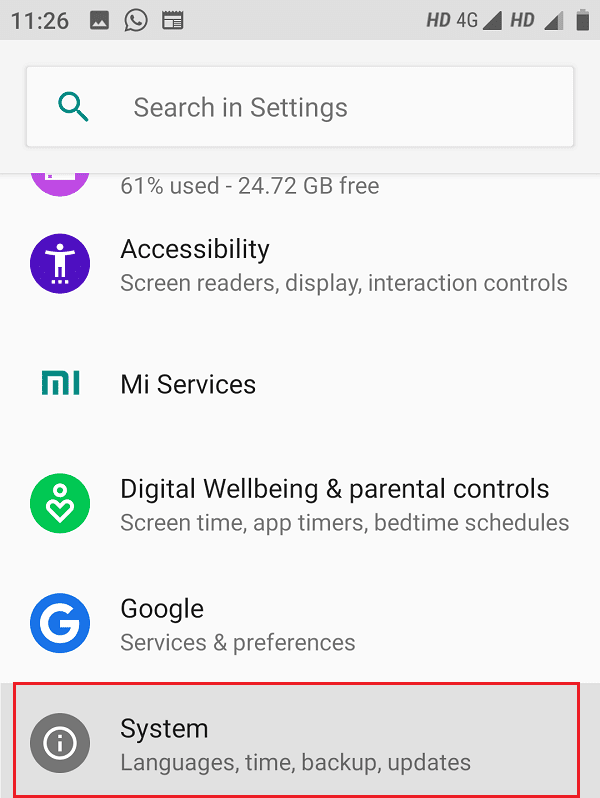
3. Trong Hệ thống(System) , bạn cần nhấp lại vào Giới thiệu về điện thoại(About Phone) .
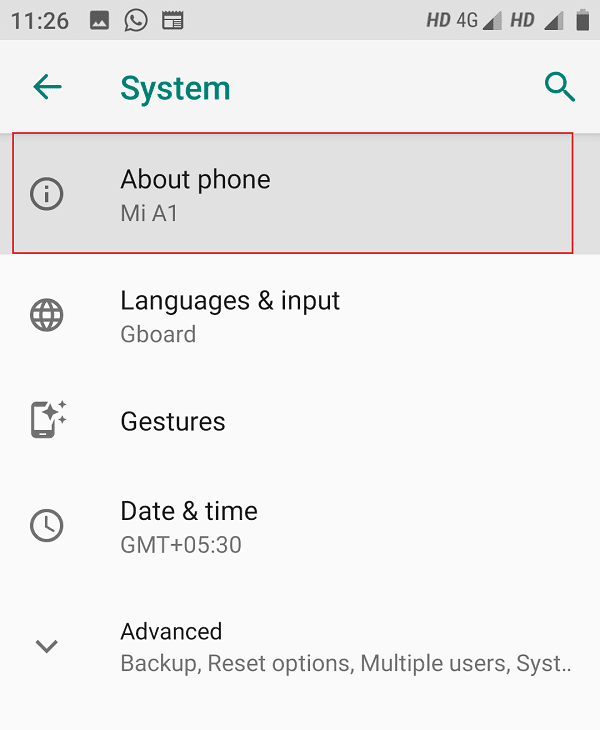
4. Bây giờ bạn sẽ thấy số điện thoại của mình( your phone number ) trong Giới thiệu về điện thoại.

Đọc thêm:(Also Read:) 10 trò chơi nhấp chuột nhàn rỗi hay nhất(Best Idle Clicker Games) cho iOS và Android(iOS & Android) (2020)
Làm thế nào để tìm số điện thoại trên iOS?(How to find the phone number on iOS?)
Dưới đây là các phương pháp khác nhau mà bạn có thể tìm thấy số điện thoại(phone number) trên iPhone:
Phương pháp 1: Bằng cách gọi cho người khác(Method 1: By calling another person)
Phương pháp này để tìm số điện thoại(phone number) của bạn tương tự như điện thoại Android . Chỉ cần quay số của (Just dial)người(person number) khác trong điện thoại của bạn, người có điện thoại của anh ta vào thời điểm đó. Sau khi gọi cho anh ấy, số của bạn sẽ xuất hiện trên màn hình của anh ấy. Chỉ cần(Just) ghi lại số của bạn từ đó và bạn sẽ tốt để đi.
Phương pháp 2: Bằng cách sử dụng Cài đặt iOS(Method 2: By using iOS Settings)
Bạn có thể dễ dàng tìm thấy số điện thoại(phone number) của mình trên iPhone bằng cách sử dụng cài đặt iOS bằng cách làm theo các bước dưới đây:
1. Mở ứng dụng Cài đặt(Settings) trên điện thoại iOS của bạn.

2. Trong Cài đặt, hãy tìm ứng dụng Điện thoại( Phone app) và nhấp vào ứng dụng đó.

3. Trong Điện thoại, bạn sẽ tìm thấy số điện thoại của mình(find your phone number) ở đầu danh sách. Ghi chú lại từ đó.

Phương pháp 3: Sử dụng ứng dụng Liên hệ(Method 3: Using the Contact App)
Giống như điện thoại Android , bạn cũng có thể tìm thấy số điện thoại(phone number) của mình bằng ứng dụng Liên hệ(Contact app) trên điện thoại iOS. Chỉ cần(Just) làm theo các bước dưới đây để tìm ra số điện thoại(phone number) của bạn bằng ứng dụng liên hệ(contact app) :
1. Mở ứng dụng Điện thoại và nhấn(Phone app and tap) vào Danh bạ ở dưới cùng.
2. Ở đầu tất cả các địa chỉ liên hệ, tên của bạn sẽ hiển thị hoặc bạn sẽ thấy “ Thẻ của tôi(My card) ”.

3. Chỉ cần chạm vào nó và số của bạn sẽ được hiển thị.(your number will be displayed.)

Cũng đọc: (Also Read:) Gửi tin nhắn văn bản(Send Text Messages) từ PC bằng điện thoại Android(Android phone)
Phương pháp 4: Nhập mã rút gọn(Method 4: Enter a Shortcode)
Bạn có thể tìm ra số điện thoại(phone number) của mình bằng cách quay số hoặc nhắn tin mã do nhà cung cấp dịch vụ cung cấp(service provider) và số của bạn sẽ xuất hiện trên màn hình điện thoại(phone screen) của bạn . Mã này có thể khác nhau giữa các nhà cung cấp(service provider) dịch vụ(service provider) . Để biết mã đó cho nhà cung cấp dịch vụ(service provider) của bạn , bạn nên truy cập trang web của nhà cung cấp dịch vụ(service provider website) . Bạn có thể dễ dàng tìm thấy mã đó ở đó.
Hy vọng(Hopefully) với những cách trên bạn sẽ có thể biết được số điện thoại(phone number) của mình một cách dễ dàng trên Android cũng như iOS. Nhưng nếu bạn vẫn có thắc mắc liên quan đến hướng dẫn này, hãy hỏi họ trong phần bình luận(comment section) .
Related posts
Cách bỏ chặn Phone Number trên Android
Cách tìm Phone Number của riêng bạn trên Android
Làm thế nào để sử dụng mà không có một WhatsApp Phone Number
Tìm IMEI Number mà không có Phone (trên iOS and Android)
Thay đổi Your Name, Phone Number và Info khác trong Google Account
Block Text Messages Từ một Number nhất định trên Android
Cách xóa Virus khỏi Android Phone (Guide)
10 Ways để sao lưu dữ liệu điện thoại Android của bạn [Hướng dẫn]
Cách sạc Android Phone Battery Faster của bạn
Làm cách nào để thêm Multiple Photos vào một Instagram Story?
Làm thế nào để biết nếu Someone Blocked Number của bạn On Android
Fix WhatsApp Your Phone Date là Inaccurate Error
6 Ways Để kết nối Your Android Phone với TV của bạn
Cách tìm hoặc theo dõi Stolen Android Phone của bạn
Làm thế nào để tăng cường Internet Speed trên Your Android Phone
Cách tìm ai đó trên Instagram bằng số điện thoại
Fix Ghost Touch problem trên Android Phone
Cách sử dụng Android Phone là Speaker cho PC or TV
Fix Cellular Network Không Available cho Phone Calls
Cách tìm số điện thoại của bạn trên iPhone và Android
